Bitte versuchen Sie es erneut mit einem anderen Begriff oder einer anderen Formulierung.
Um auf das freenet Mail Postfach über ein E-Mail-Programm zuzugreifen, muss in den Postfach-Einstellungen die Übertragungsprotokolle unter dem Punkt "Einrichtung POP3/IMAP" im Bereich "POP3/IMAP/SMTP" aktiviert sein.
Hierzu bitte die Checkbox vor "Jetzt POP3, IMAP und SMTP aktivieren" anhaken und auf "Speichern" klicken.
Hinweis:
Der Zugriff auf das Postfach ist am sichersten, wenn Du den Webzugang unter https://webmail.freenet.de im Browser oder unsere mobilen Apps für Android oder iOS nutzt.
Schritt 1
Um ein neues E-Mail-Konto für Apple Mail einzurichten, klicke in der Menüleiste auf "Mail" und wähle den Eintrag "Account hinzufügen".
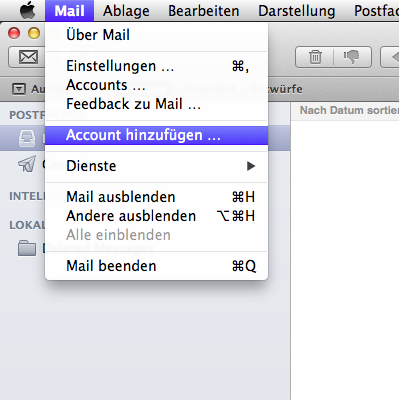
Schritt 2
Wähle im zweiten Schritt "Anderen Mail-Account hinzufügen .." und klicke auf "Fortfahren".
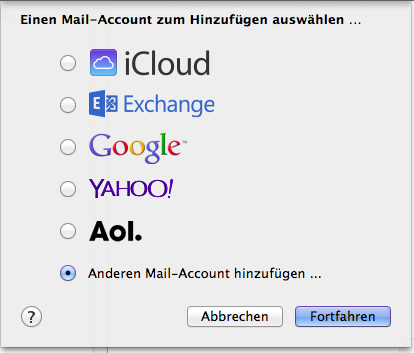
Schritt 3
Gebe nun Deinen Namen, Deine E-Mail-Adresse und Dein Kennwort ein.
Wichtig: Halte nun die "alt"-Taste auf Deiner Tastatur gedrückt und klicke auf "Weiter".
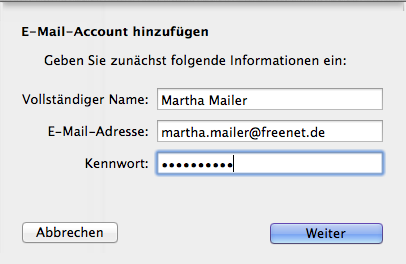
Schritt 4a
Im folgenden Schritt muss der Mail-Server (mx.freenet.de) für eintreffende Mails sowie Dein E-Mail-Adresse und Dein Kennwort angegeben werden.
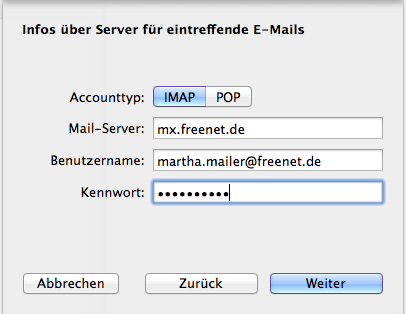
Schritt 4b
In diesem Schritt muss der Mail-Server (mx.freenet.de) für ausgehende Mails sowie Deine E-Mail-Adresse und Dein Kennwort angegeben werden
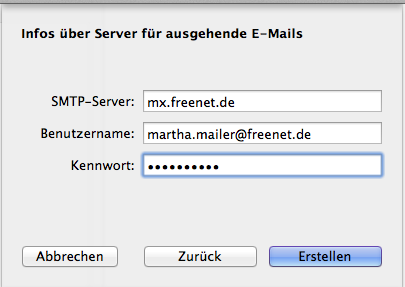
Schritt 5
Im letzten Schritt weise den Ordnern Funktionen zu. Markiere den Ordner "sent", klicke im Menü auf "Postfach" - "Diesen Postfach verwenden als" - "Postfach 'Gesendet'".
Führe diesen Schritt mit folgenden Ordnern durch:
sent - "Gesendet"
drafts - "Entwürfe"
spamverdacht - "Werbung"
Trash - "Papierkorb"
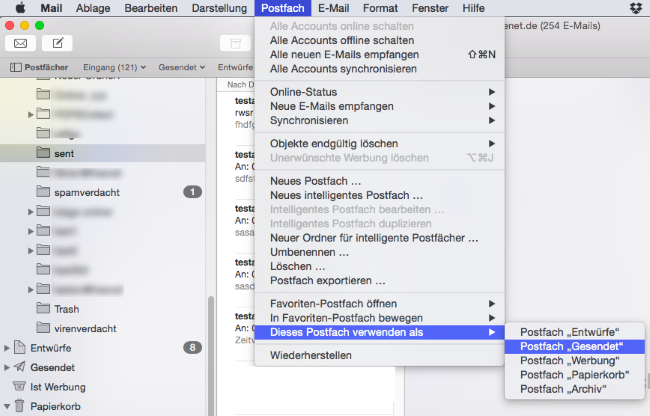
Das Konto ist nun eingerichtet.
Weitere Stichworte: SMTP, IMAP, E-Mail Programm, E-Mail, Versand, Mac, E-Mail-Client, Programm, einrichten, Apple Mail, OS X
